Bagaimana Anda Mengubah Akun Anda di Hulu
Diterbitkan: 2022-10-11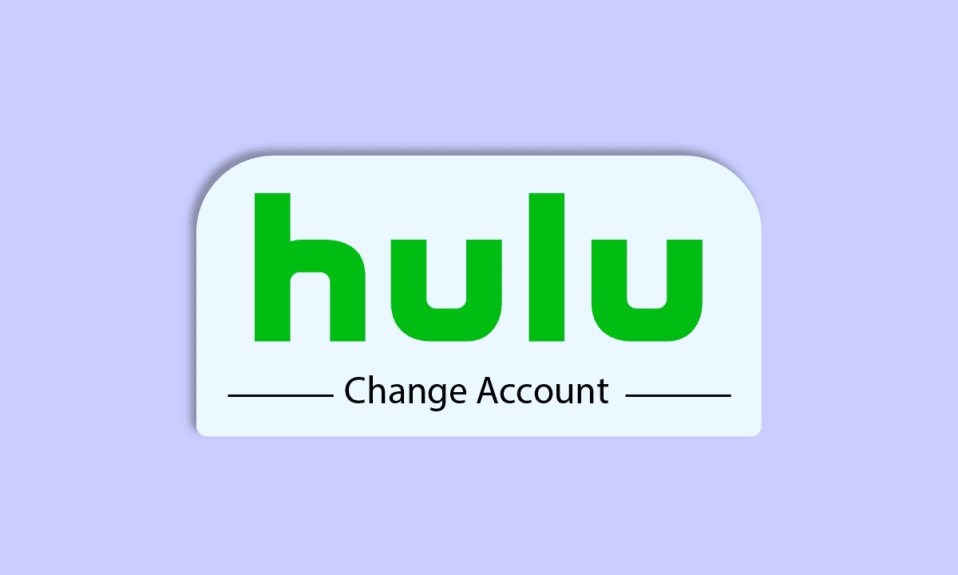
Hulu adalah layanan streaming berlangganan terkenal untuk penggemar film dan acara TV. Penonton menikmati aliran, saluran, dan pertunjukan berkualitas tinggi di Hulu. Namun, pengguna memiliki beberapa pertanyaan yang belum terpecahkan mengenai platform ini, termasuk pengaturan akun mereka. Di sini, di artikel, kami telah menyebutkan langkah-langkah tentang cara mengubah akun Anda di Hulu, bersama dengan cara mengubah email dan kata sandi Anda di akun Hulu Anda. Anda juga akan mendapatkan pembaruan tentang fitur-fitur terbaru dan mempelajari cara mengubah paket Hulu Anda dan alasan mengapa Anda tidak dapat mengubah langganan Hulu Anda.
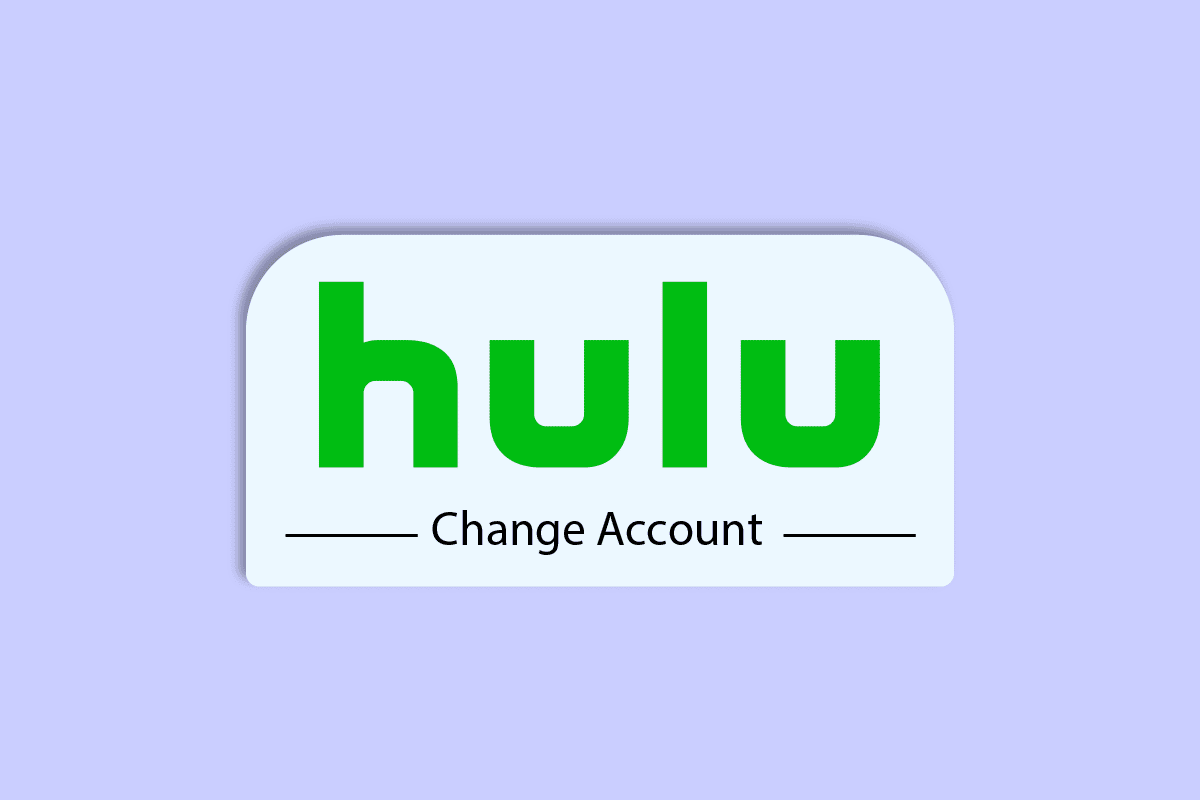
Isi
- Bagaimana Anda Mengubah Akun Anda di Hulu
- Bagaimana Anda Menemukan Kata Sandi Hulu Anda tanpa Menyetel Ulang?
- Bagaimana Anda Mengubah Email dan Kata Sandi Anda di Akun Hulu Anda?
- Bagaimana Anda Masuk ke Akun Berbeda di Hulu?
- Bagaimana Anda Mengubah Akun Anda di Hulu?
- Mengapa Hulu Tidak Membiarkan Anda Masuk dengan Email yang Berbeda?
- Mengapa Anda Tidak Dapat Mengubah Langganan Hulu Anda?
- Bagaimana Anda Mengubah Akun Hulu Anda di TV Anda?
- Bagaimana Anda Mengubah Akun Hulu Anda di iPhone Anda?
- Bagaimana Anda Mengubah Rencana Hulu Anda?
- Bagaimana Anda Mengubah Metode Pembayaran Anda di Hulu?
- Bagaimana Anda Menghapus Akun Hulu dari TV Anda?
- Bagaimana Anda Menghapus Akun Hulu Anda?
Bagaimana Anda Mengubah Akun Anda di Hulu
Teruslah membaca lebih lanjut untuk menemukan langkah-langkah yang menjelaskan cara mengubah akun Anda di Hulu secara rinci dengan ilustrasi yang berguna untuk pemahaman yang lebih baik.
Bagaimana Anda Menemukan Kata Sandi Hulu Anda tanpa Menyetel Ulang?
Jika Anda telah menyimpan kata sandi Hulu di browser Anda, Anda dapat mengikuti panduan kami tentang Cara Mengelola & Melihat Kata Sandi Tersimpan di Chrome. Panduan ini akan menjelaskan prosedur untuk menyimpan dan kemudian melihat kata sandi untuk akun apa pun, termasuk Hulu. Tetapi jika Anda belum mengaktifkan fitur ini dan tidak mengingatnya, Anda harus menyetel ulang untuk mendapatkan akses ke akun Anda sekali lagi.
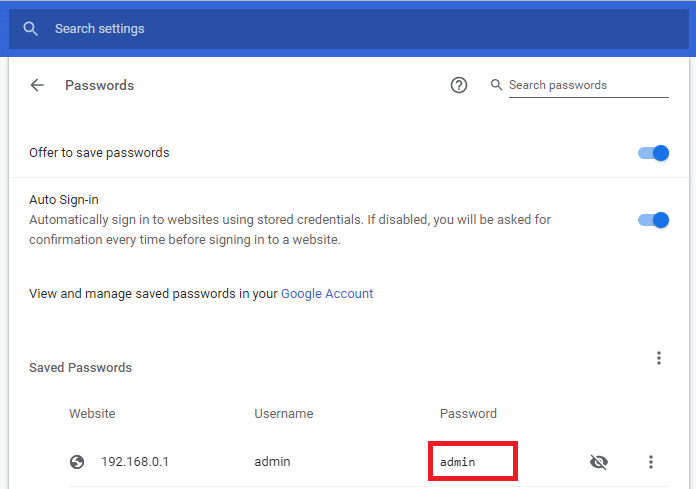
Bagaimana Anda Mengubah Email dan Kata Sandi Anda di Akun Hulu Anda?
Di bawah ini adalah langkah-langkah yang menunjukkan cara mengubah email dan kata sandi di akun Hulu Anda.
1. Kunjungi situs web Hulu di browser web Anda.
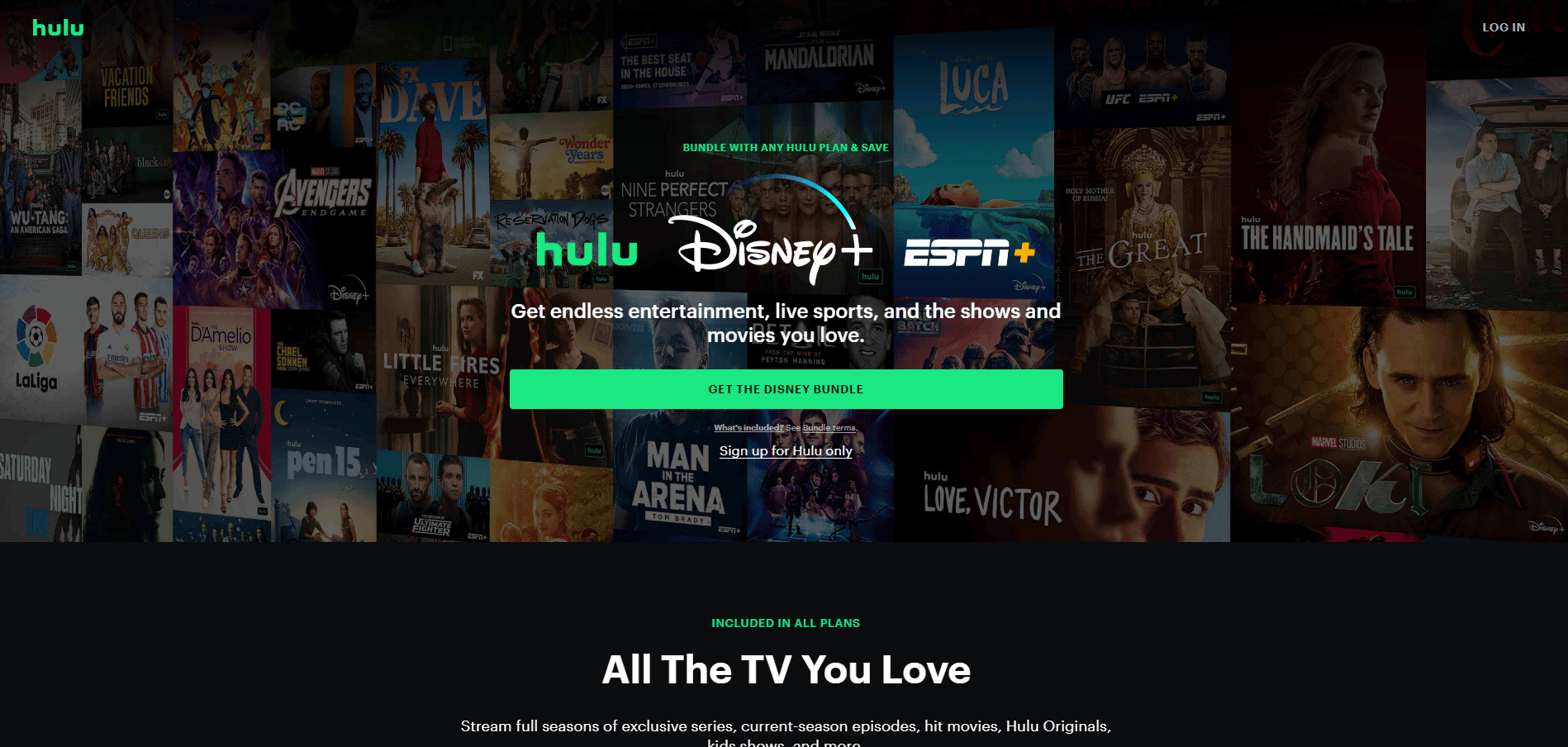
2. Klik opsi LOG IN dari pojok kanan atas.
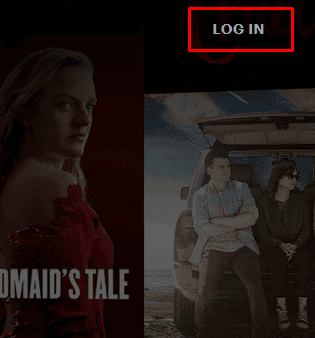
3. Masukkan EMAIL dan PASSWORD akun Hulu Anda.
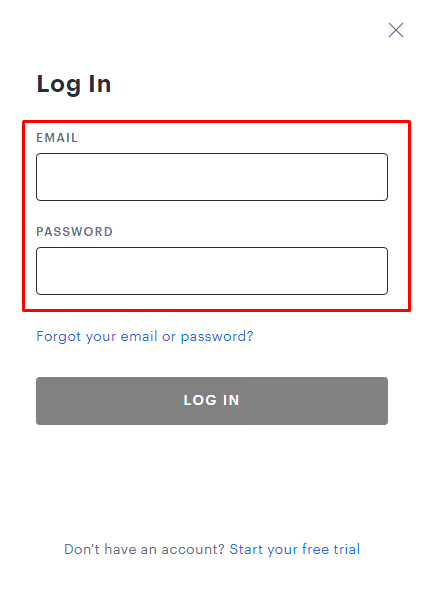
4. Kemudian, klik LOG IN .
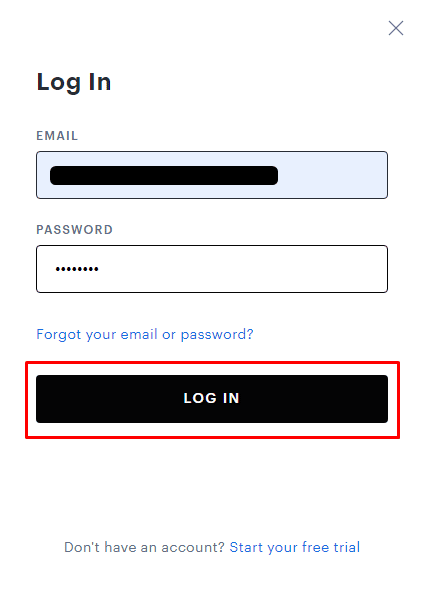
5. Klik nama profil > Akun dari pojok kanan atas, seperti gambar di bawah.

6. Klik UBAH di sebelah bidang Email dan Kata Sandi .
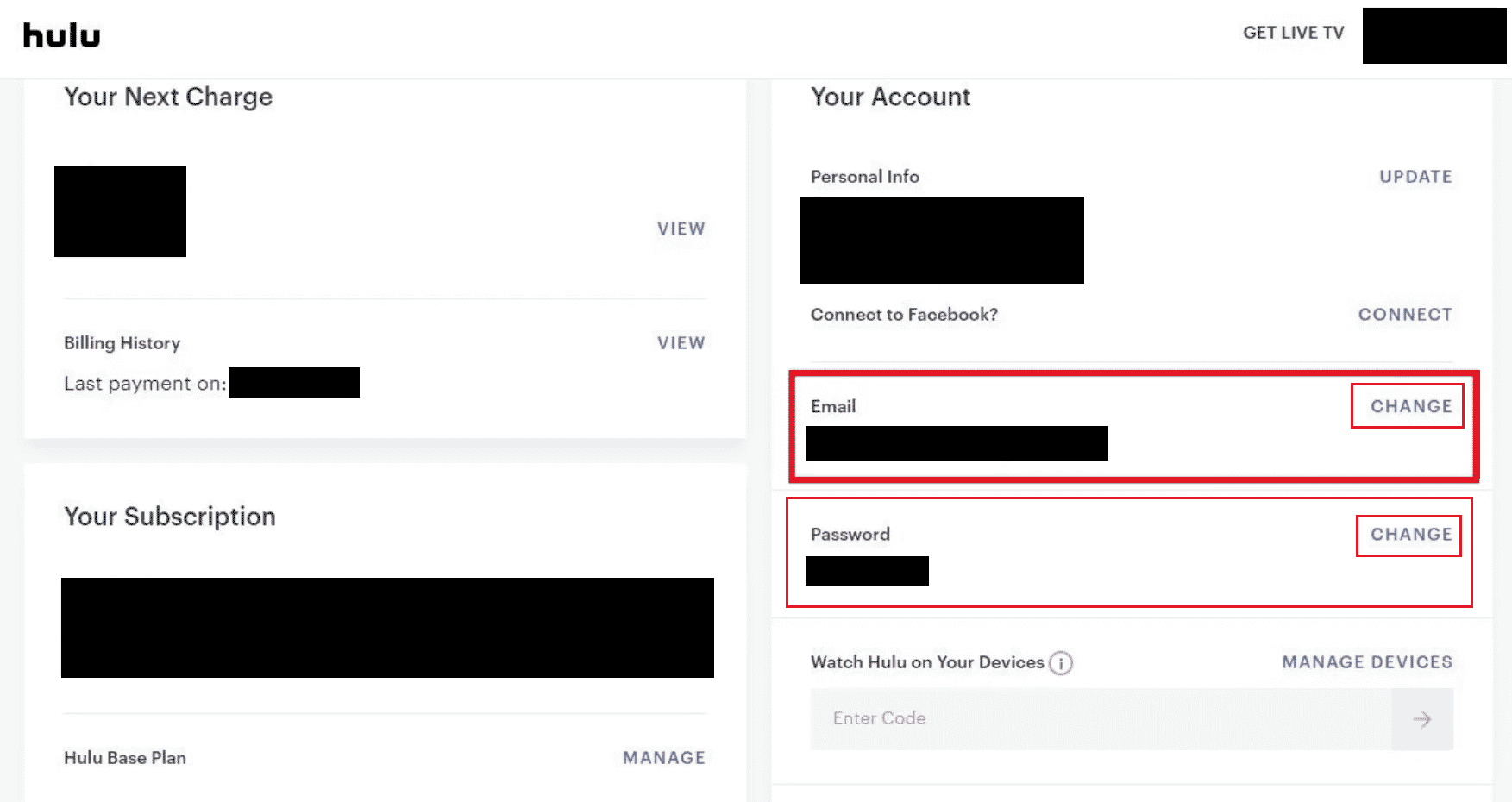
7A. Masukkan dan konfirmasi email dan kata sandi Anda dan klik SIMPAN PERUBAHAN .
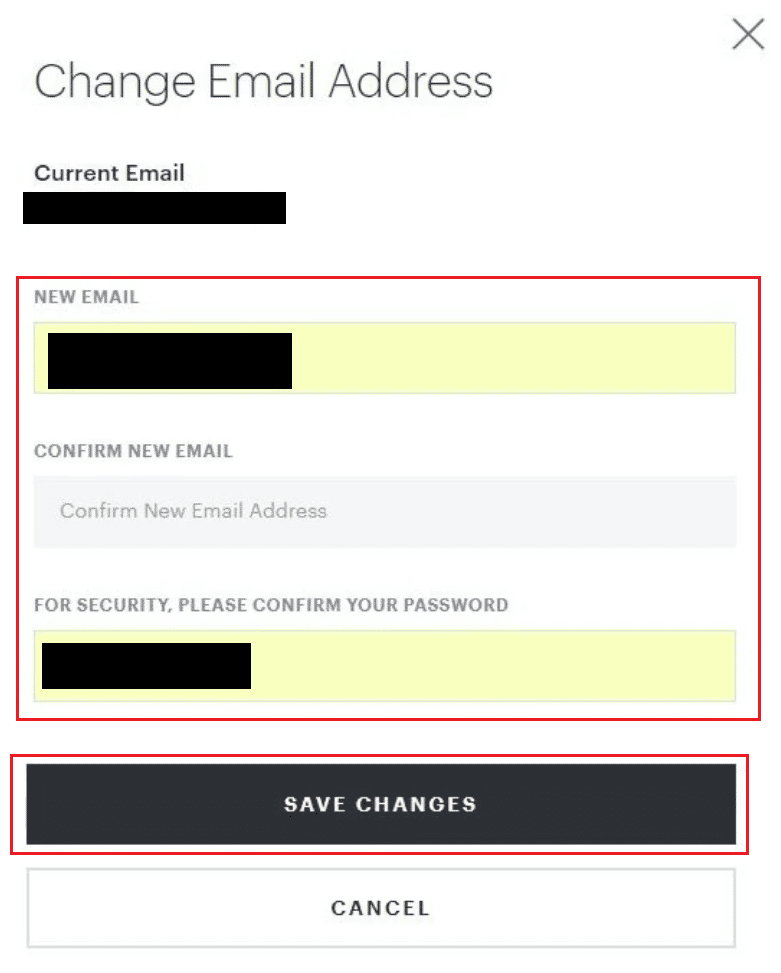
7B. Masukkan kata sandi Anda saat ini dan konfirmasi kata sandi baru dan klik SIMPAN PERUBAHAN .

Baca Juga : Cara Mengelola Akun Hulu
Bagaimana Anda Masuk ke Akun Berbeda di Hulu?
Ikuti langkah-langkah di bawah ini untuk mengubah akun di Hulu:
Catatan : Untuk perangkat Android dan iOS.
1. Buka aplikasi Hulu dan masuk ke akun Hulu Anda dengan kredensial yang diperlukan.
2. Ketuk opsi AKUN dari sudut kanan bawah, seperti yang ditunjukkan di bawah ini.

3. Ketuk nama Profil untuk memperluasnya.
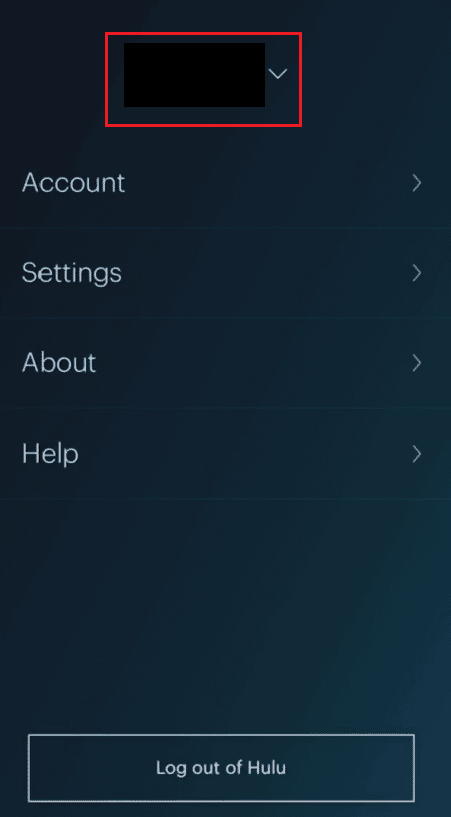
4. Ketuk profil lain yang diinginkan untuk menggantinya dengan yang sekarang di aplikasi Hulu Anda.
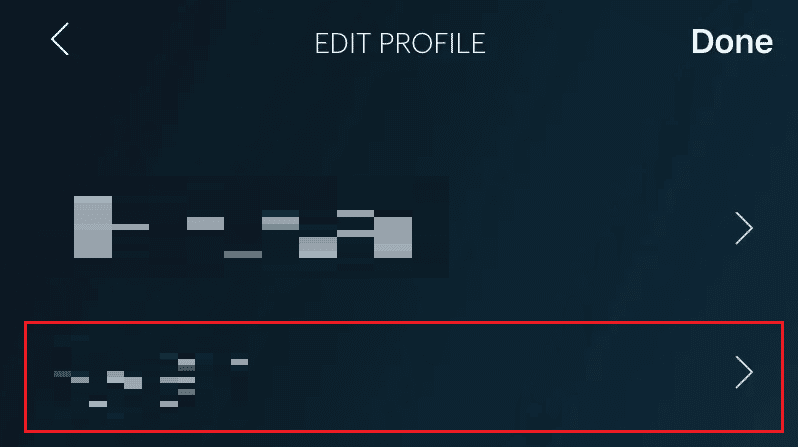
Bagaimana Anda Mengubah Akun Anda di Hulu?
Anda dapat mengikuti langkah- langkah yang disebutkan di atas untuk mengubah akun Anda di aplikasi Hulu di perangkat Android atau iOS Anda.
Mengapa Hulu Tidak Membiarkan Anda Masuk dengan Email yang Berbeda?
Jika Hulu tidak mengizinkan Anda masuk dengan email lain, mungkin karena:
- Memasukkan kredensial yang salah
- Layanan pihak ketiga yang tidak berfungsi
- Koneksi internet tidak stabil atau terganggu
Mengapa Anda Tidak Dapat Mengubah Langganan Hulu Anda?
Anda akan dapat mengubah paket Anda dengan masuk ke akun Anda hanya menggunakan browser web karena layanan untuk mengubah paket belum tersedia di aplikasi seluler Hulu . Selain itu, Anda mungkin menghadapi masalah saat mengubah paket jika menggunakan platform penagihan pihak ketiga .
Bagaimana Anda Mengubah Akun Hulu Anda di TV Anda?
Ikuti langkah-langkah di bawah ini untuk mengubah akun Hulu Anda di TV:

1. Akses aplikasi Hulu di TV Anda dan pilih ikon Profil seperti yang ditunjukkan di bawah ini.
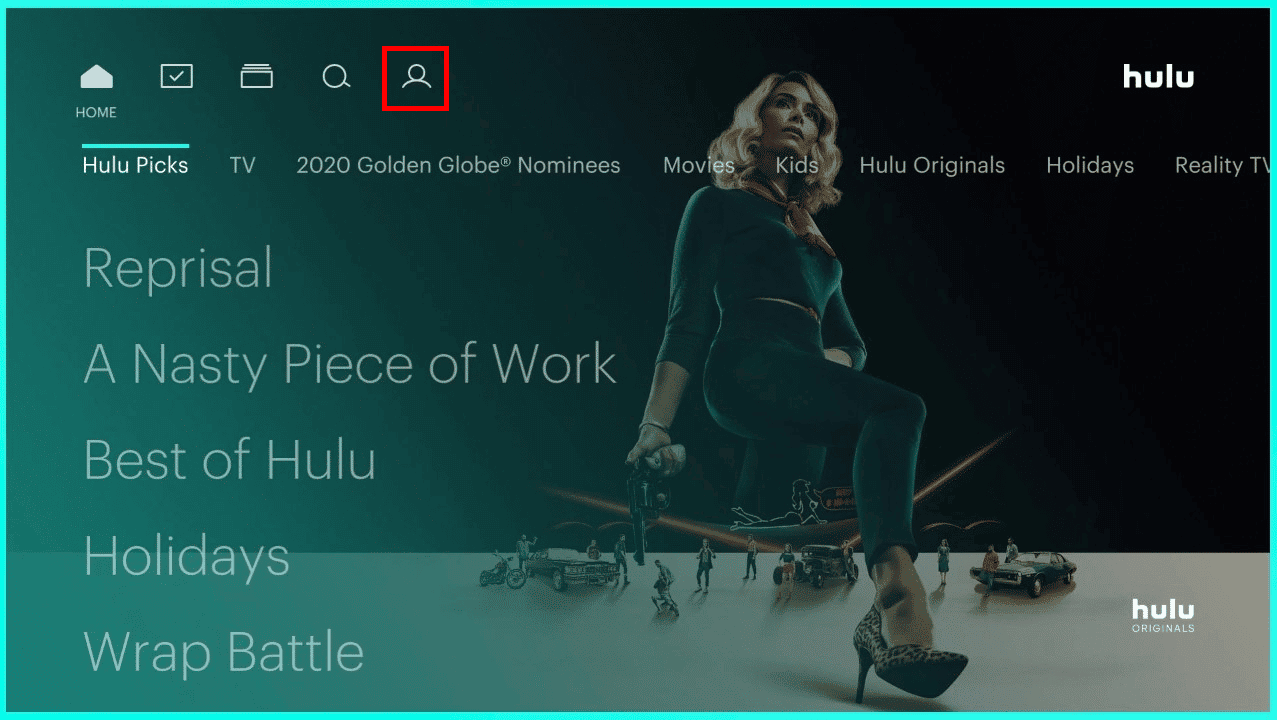
2. Pilih opsi Profil untuk melihat semua profil yang saat ini digunakan.
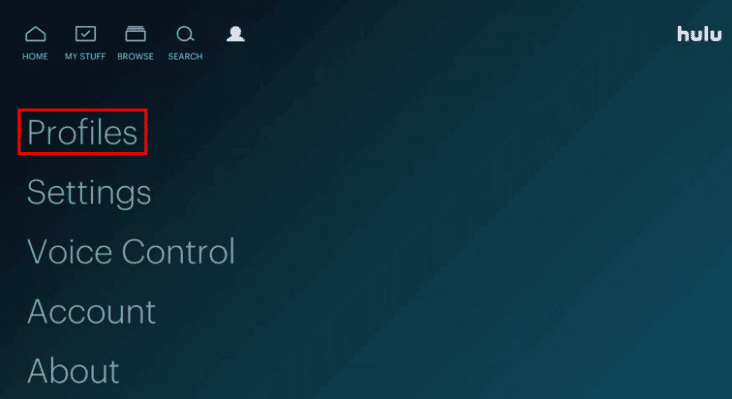
3. Pilih + Profil Baru dan isi detail yang diperlukan .
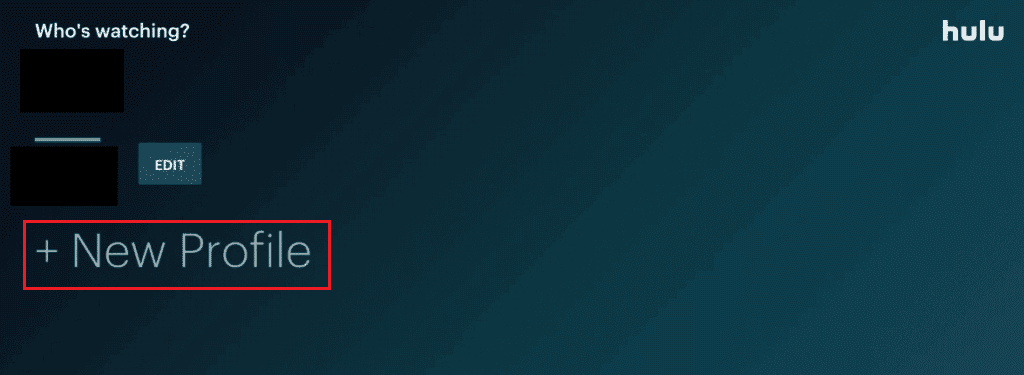
4. Pilih opsi Buat Profil untuk mengubah akun Hulu Anda.
Baca Juga : Cara Mengubah Akun Roku Anda
Bagaimana Anda Mengubah Akun Hulu Anda di iPhone Anda?
Di bawah ini adalah langkah-langkah yang tercantum untuk memandu Anda tentang cara mengubah akun Hulu Anda di iPhone.
1. Buka aplikasi Hulu dan masuk ke akun Anda.
2. Ketuk opsi AKUN dari sudut kanan bawah.

3. Ketuk Akun .
4. Di bawah bagian Privasi Dan Pengaturan , ketuk Hak Privasi California .
5. Sekarang, ketuk MULAI PENGHAPUSAN di sebelah opsi Kanan untuk Menghapus .
6. Pilih opsi Hapus akun saya sekarang atau Hapus akun saya nanti , sesuai dengan preferensi Anda.

7. Terakhir, ketuk opsi MULAI PENGHAPIAN , seperti yang disorot di atas.
Bagaimana Anda Mengubah Rencana Hulu Anda?
Pengguna dapat mengubah paket Hulu mereka hanya jika mereka telah berlangganan langsung dari situs web Hulu. Jika tidak, mereka hanya dapat mengubah paketnya dari aplikasi/situs web pihak ketiga. Jika Anda ditagih oleh Hulu, ikuti langkah-langkah yang diberikan di bawah ini untuk mempelajari cara mengubah paket Hulu Anda:
1. Buka beranda Hulu di browser & masuk ke akun Anda.
2. Klik nama profil > Akun dari pojok kanan atas, seperti gambar di bawah.

3. Klik KELOLA RENCANA . Paket Anda yang ada akan disorot dengan warna hijau.
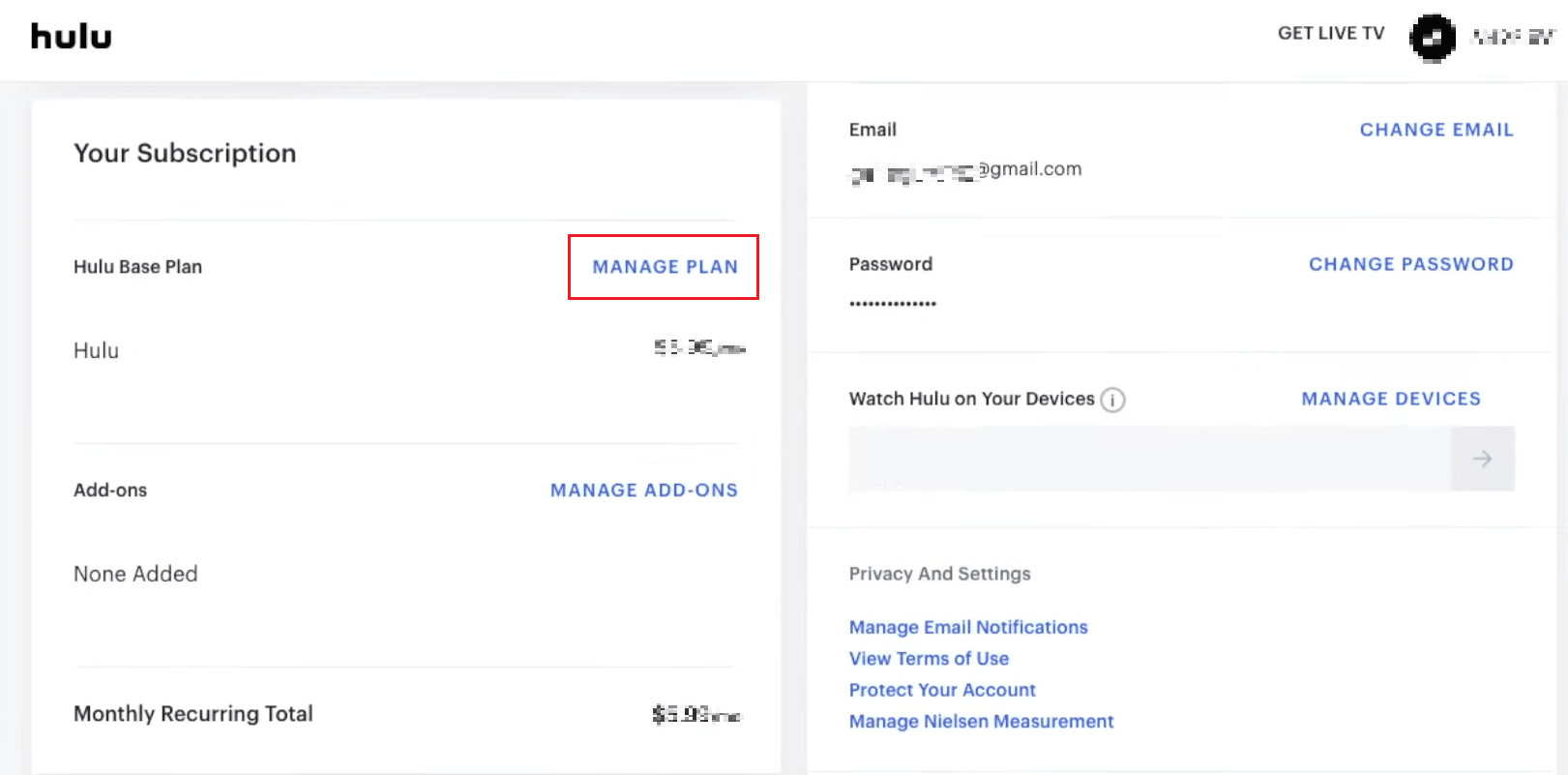
4. Aktifkan/nonaktifkan paket yang Anda inginkan.
5. Untuk mengonfirmasi, klik TINJAUAN PERUBAHAN .
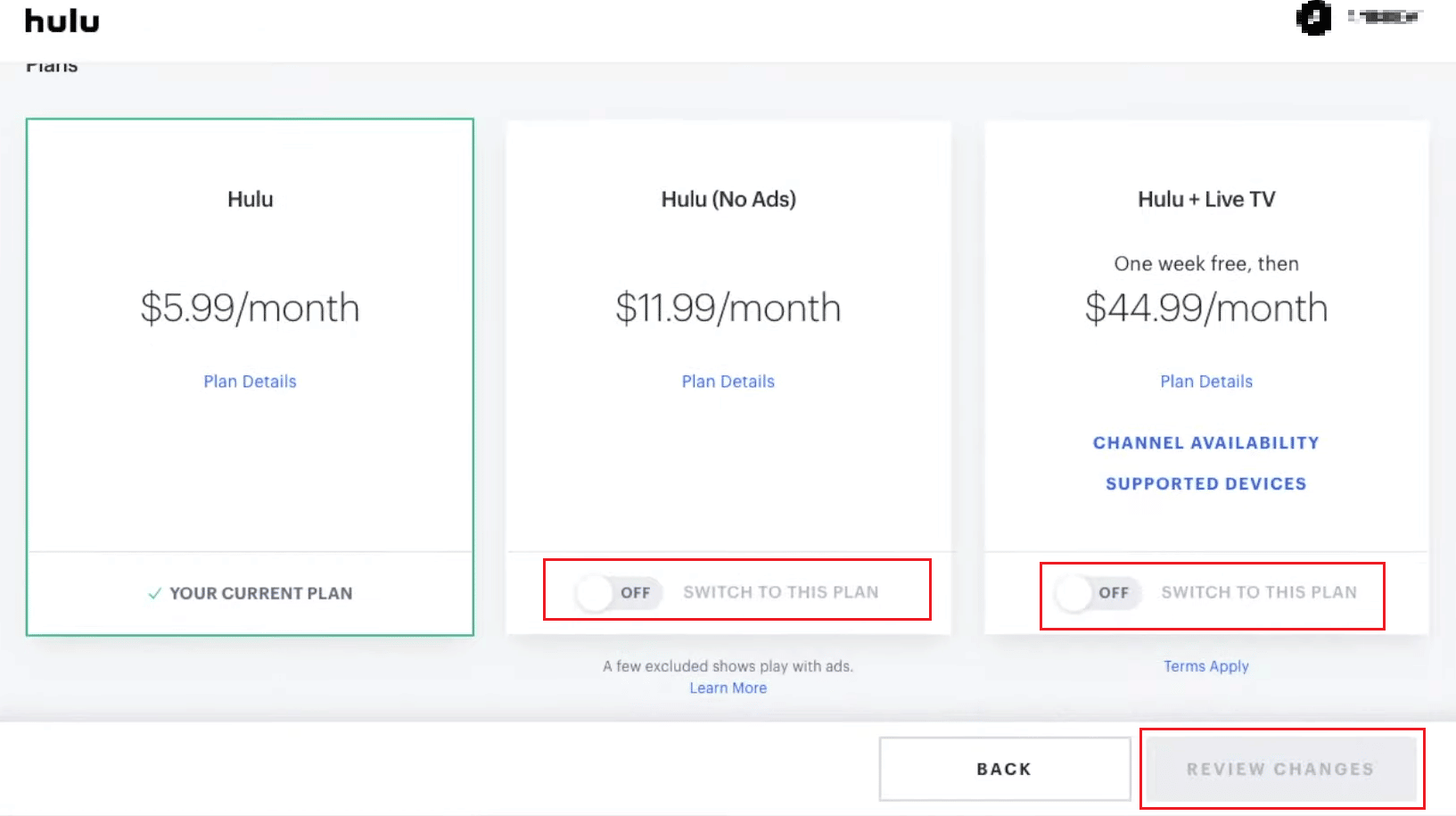
Baca artikel ini dari awal untuk mempelajari cara mengubah akun Anda di Hulu.
Baca Juga : Ganti Nama, Nomor Telepon dan Info Lainnya di Akun Google
Bagaimana Anda Mengubah Metode Pembayaran Anda di Hulu?
Mari bagaimana Anda dapat mengubah metode pembayaran Anda di Hulu.
Catatan : Pastikan Anda masuk ke akun Anda.
1. Kunjungi situs web Hulu dan klik nama profil > Akun .
2. Gulir ke bawah ke bagian Informasi Pembayaran .
3. Klik UPDATE PEMBAYARAN di sebelah Metode Pembayaran .
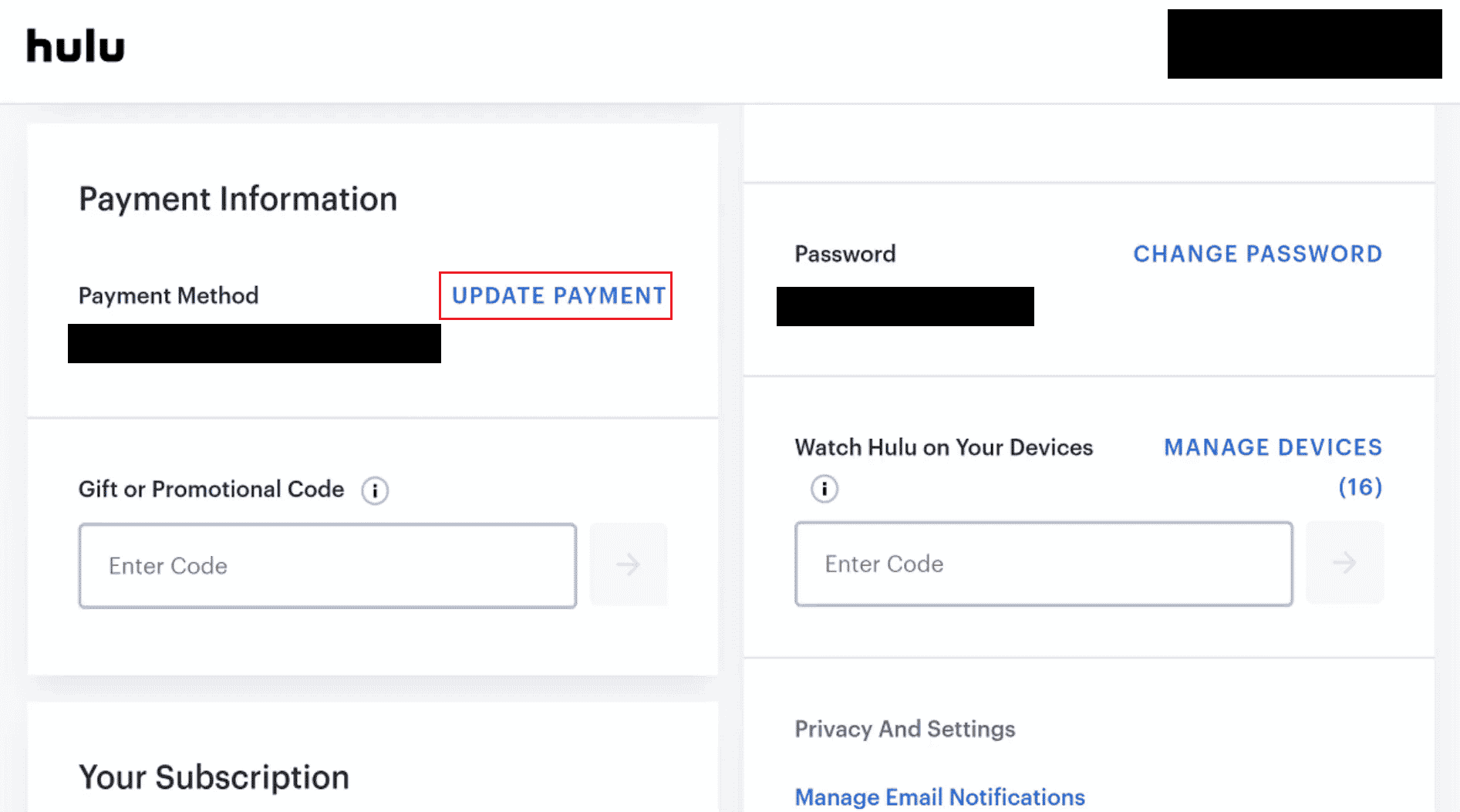
4. Pilih metode pembayaran yang ingin Anda ubah atau perbarui dan isi detailnya .
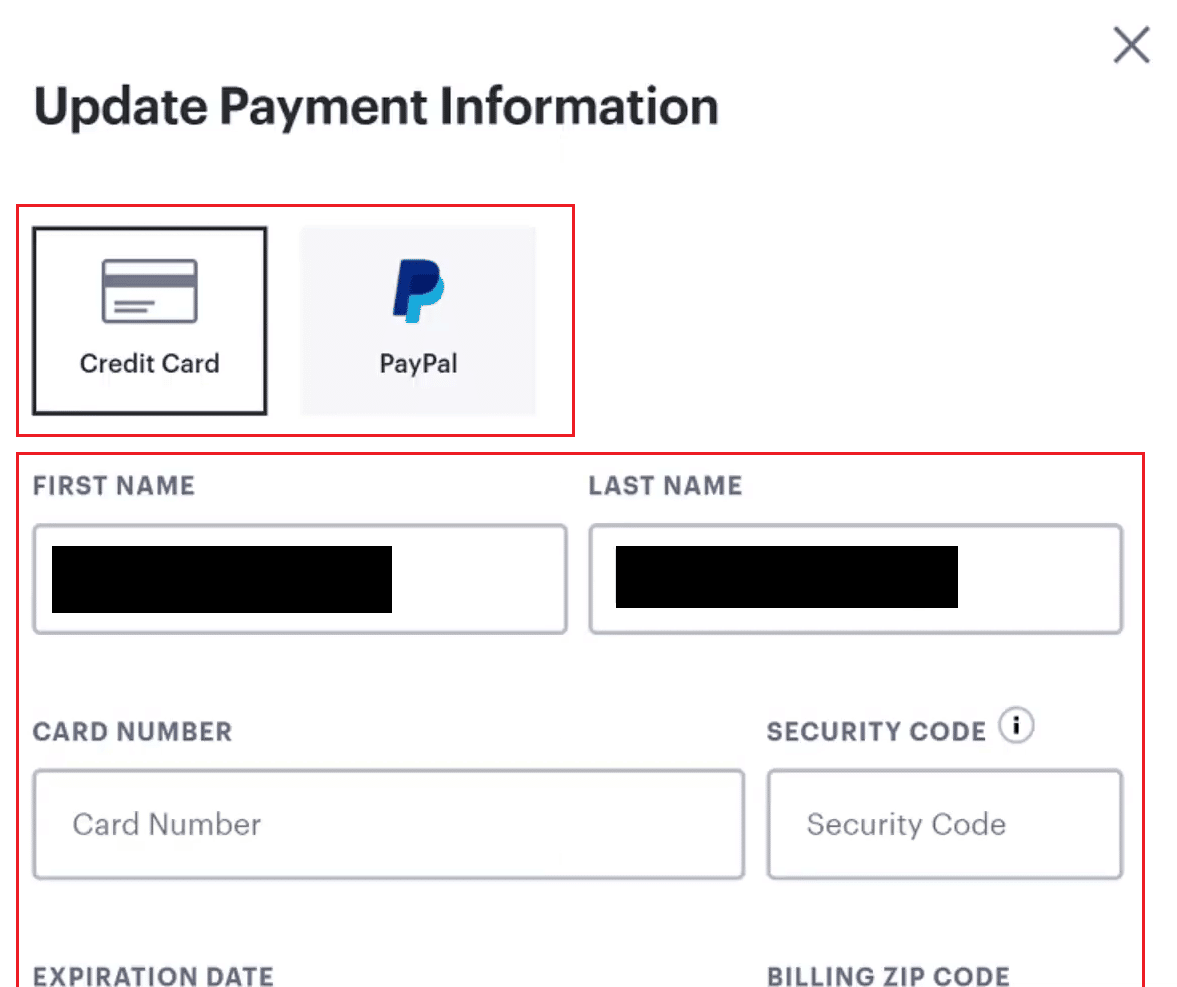
5. Setelah memasukkan perubahan, klik SIMPAN PERUBAHAN .
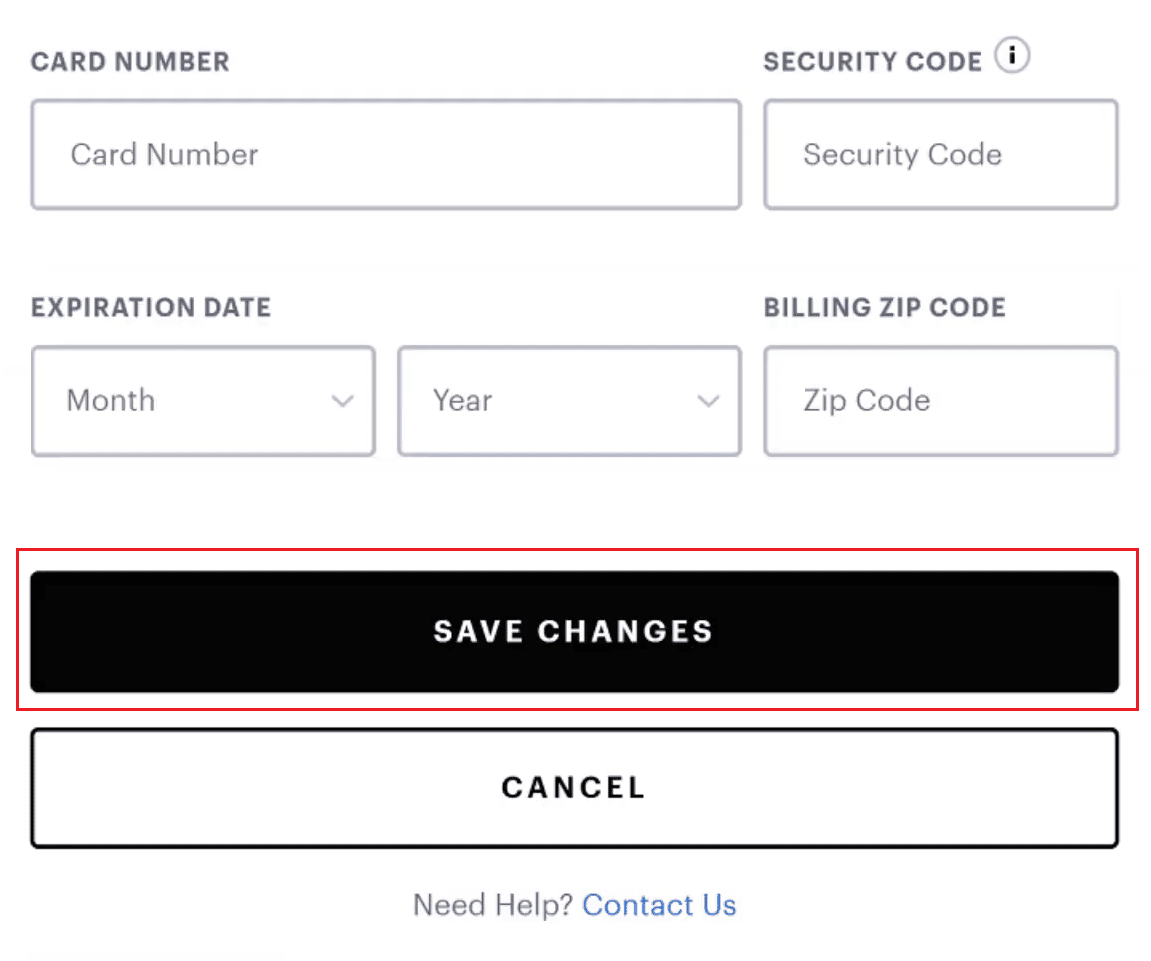
Baca Juga : Cara Update Metode Pembayaran Vudu
Bagaimana Anda Menghapus Akun Hulu dari TV Anda?
Untuk menghapus akun Hulu dari TV Anda, ikuti langkah-langkah yang diberikan di bawah ini:
1. Buka aplikasi Hulu di TV Anda dan LOG IN ke akun Anda.
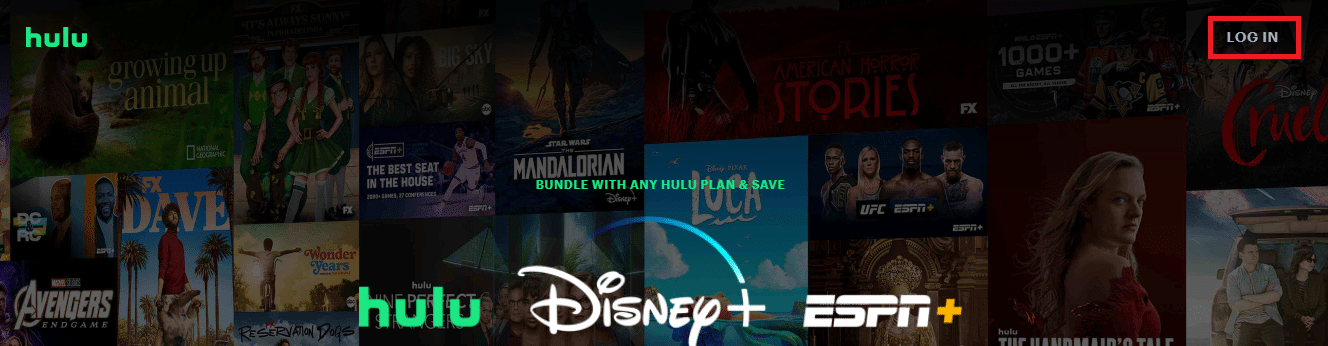
2. Pilih ikon Profil > opsi Akun , seperti yang digambarkan di bawah ini.
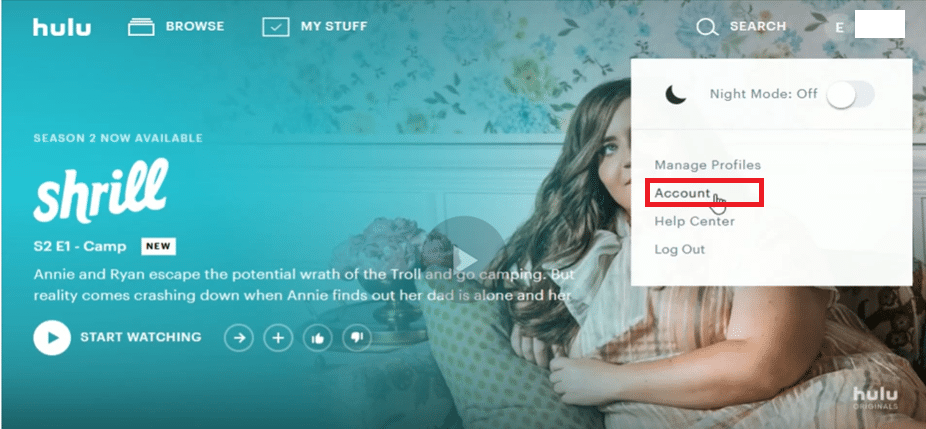
3. Di pojok kanan bawah laman, pilih Hak Privasi California .
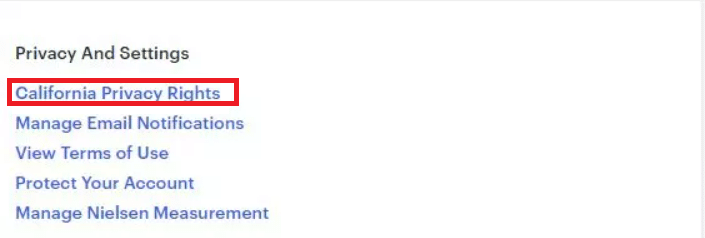
4. Di bawah opsi Right to Delete , pilih opsi START DELETION .
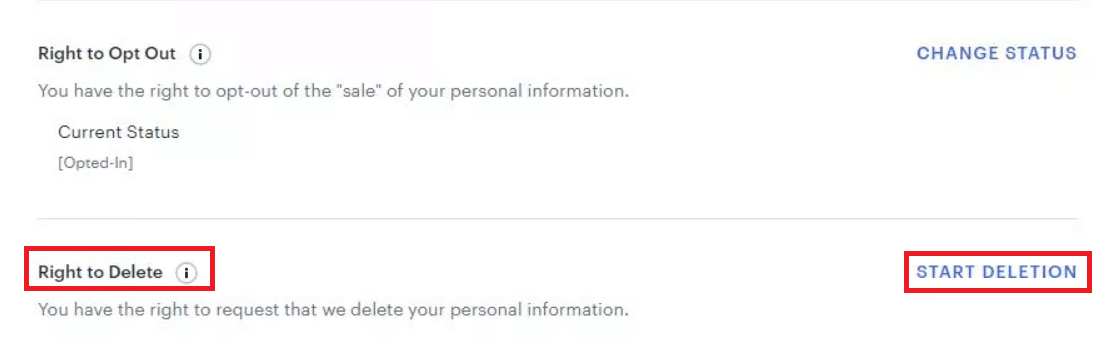
5. Pilih opsi hapus sesuai dengan preferensi Anda di pop-up:
- Hapus akun saya sekarang atau
- Hapus akun saya nanti

6. Terakhir, pilih opsi START DELETION .
Bagaimana Anda Menghapus Akun Hulu Anda?
Baca langkah- langkah yang disebutkan di atas untuk mempelajari cara menghapus akun Hulu Anda.
Direkomendasikan :
- Apakah Twitter Menghapus Akun Tidak Aktif?
- Cara Memeriksa Apakah Anda Memiliki Surat Perintah
- Bagaimana Saya Masuk Ke Hulu Dengan Akun Spotify Saya
- Bagaimana Saya Mengubah Akun Xbox One Saya dari Anak menjadi Orang Tua
Jadi, kami harap Anda telah memahami cara mengubah akun Anda di Hulu dengan langkah-langkah terperinci untuk membantu Anda. Anda dapat memberi tahu kami pertanyaan atau saran apa pun tentang topik lain yang Anda ingin kami jadikan artikel. Jatuhkan mereka di bagian komentar di bawah agar kami tahu.
